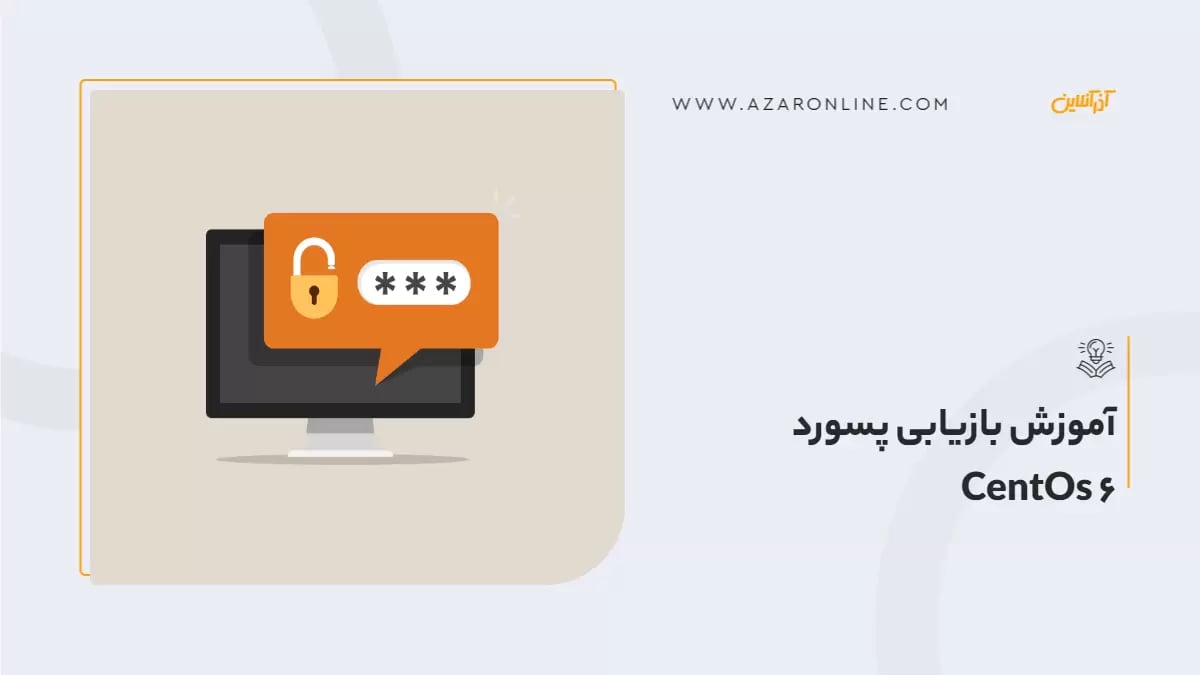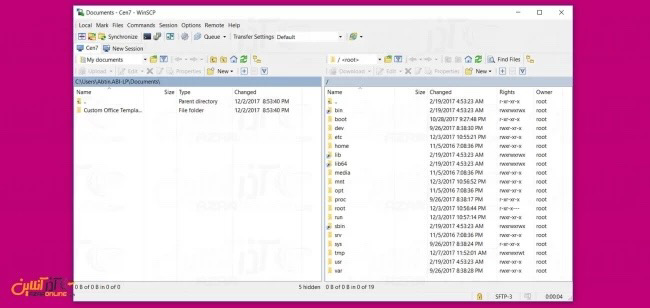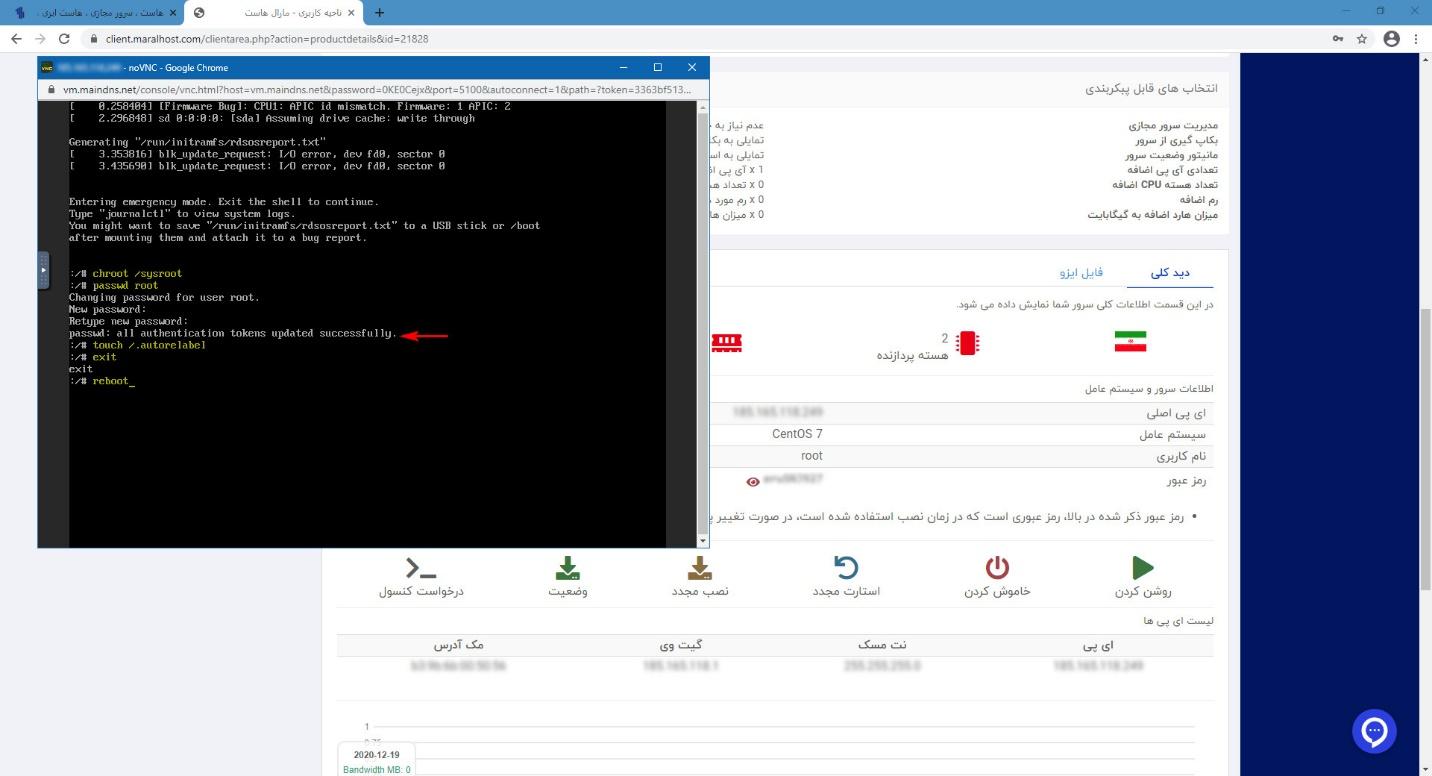همان گونه که میدانید در برخی مواقع ممکن است به دلایل مختلف پسورد خود را فراموش کنید؛ در سیستمعاملهای مختلف روش بازیابی پسورد از طریق خود CD سیستمعامل میتواند انجام شود که در لینوکس CentOS 6 هم میتوان از این روش استفاده کرد. در سنت اوس 6 پسورد بهعنوان رشتهای از کاراکترها است که برای احراز هویت و ورود به سیستم استفاده میشود و معمولاً توسط کاربر خودتنظیم میشود و باید حروف، اعداد و نمادهای ویژهای را در بربگیرد تا امنیت بیشتری داشته باشد.درهرصورت، توصیه میشود برای امنیت بیشتر، از پسوردهای قوی و منحصربهفرد استفاده کنید.
همچنین، بهتر است پسورد خود را به طور دورهای تغییر دهید و از استفاده از رمز عبورهای ضعیف و قابل حدسزدن مثل تاریخ تولد، نام کاربری و کلمات رایج خودداری کنید. از طرفی دیگر بهتر است رمز خود را یادداشت کنید تا هنگامی که آن را فراموش کردید با مشکل مواجه نشوید. اما نکته مهمی که رابطه با این موضوع وجود دارد بکآپگیری از اطلاعات سرور است که هنگام ازدستدادن سیستمعامل، اطلاعات شما پاک نشود یا از بین نرود. در ادامه این مقاله به نحوه بازیابی پسورد 6 CentOS میپردازیم.
6 کاربرد اصلی CentOS
سرور وب سنتاوس 6 بهعنوان یک سیستمعامل سرور پر استفاده است که بسیاری از وب سرورهای محبوب مانند Apache و Nginx بر روی آن اجرا میشوند. با استفاده از این سرور وب، میتوانید سایتها و برنامههای وب را بر روی سرور خود میزبانی کنید.
-
سرور پایگاهداده: CentOS برای میزبانی سیستمهای مدیریت پایگاهداده MySQL و PostgreSQL بسیار مناسب است. این سیستمها میتوانند برای ذخیره و مدیریت دادهها در برنامههای وب و نرمافزارهای مختلف استفاده شوند.
-
سرور ایمیل سنت اوس: میتواند بهعنوان سرور ایمیل (مانند Postfix و Dovecot) استفاده شود. با استفاده از آن میتوانید یک سیستم ایمیل را برای مدیریت و ارسال ایمیلهای خود ایجاد کنید.
-
سرور فایل: CentOS میتواند برای ایجاد یک سرور فایل مورداستفاده قرار گیرد. با استفاده از سرویسهای مانند Samba، میتوانید فایلها و منابع را در شبکه به اشتراک بگذارید و از طریق پروتکل SMB به آنها دسترسی پیدا کنید.
-
سرور ابری: CentOS برای ایجاد سرورهای ابری نیز استفاده میشود. سیستمهای مانند OpenStack که بهمنظور ساخت و مدیریت زیرساختهای ابری استفاده میشوند، میتوانند بر روی این سیستمعامل سرور اجرا شوند.
-
. توسعه نرمافزار: سنتاوس برای توسعه نرمافزار نیز استفاده میشود. با نصب ابزارهای توسعه مانند GCC، Python، و PHP بر روی آن، میتوانید برنامههای خود را برای این سیستمعامل توسعه دهید و آنها را تست و اجرا کنید.
آموزش بازیابی پسورد 6 CentOS
بازیابی پسورد سنتاوس 6 میتواند با روشهای مختلفی انجام شود که در ادامه به چند مورد از آنها میپردازیم:
1. استفاده از روت
برای بازیابی رمز عبور CentOS خود، میتوانید مراحل زیر را دنبال کنید:
-
سیستم خود را ریبوت کنید و در حین بوت شدن سیستم، کلیدهای مکاننما یا اسپیس را فشار دهید تا به صفحهای مشابه زیر بروید:
-
با فشردن کلید "a" در کیبورد، صفحه زیر را مشاهده خواهید کرد:
گزینه "auto modify the kernel arguments before booting" را انتخاب کنید.
-
دکمه "اسپیس" و "1" را تایپ کنید و سپس "Enter" را بزنید. سیستم بهعنوان حالت تک کاربر بوت خواهد شد.
-
برای بررسی صحت ورود، دستور "runlevel" را تایپ کنید و "Enter" را بزنید. اگر نتیجه "1s" باشد، به این معنی است که مراحل تا اینجا بهدرستی انجام شده است.
-
در این مرحله، میتوانید دستورات موردنظر خود را وارد کنید.
-
برای ریستکردن رمز عبور CentOS، دستور "passwd" را وارد کنید.
-
پس از واردکردن دستور "passwd"، سیستم از شما دوباره پسورد را دریافت خواهد کرد. پسورد جدید را وارد و تأیید کنید.
-
سیستم را ریست کرده و منتظر بمانید تا دوباره بوت شود.
-
با واردکردن پسورد جدید، میتوانید وارد محیط ترمینال CentOS خود شوید.
با انجام این مراحل، رمز عبور سنتاوس شما بازیابی خواهد شد و میتوانید به سیستم خود وارد شوید.
2. استفاده از روش تغییر پسورد روت
روش دوم برای بازیابی پسورد سنتاوس استفاده از تغییر پسورد روت و تقریباً شبیه روش اول است.
برای این کار مراحل زیر را دنبال کنید:
-
برای شروع، راهنمایی از گراب اجرا کنید.
-
در مرحله گراب، بوت کنید و با استفاده از کلیدهای arrow به سمت ردیف مربوط به CentOS بروید.
-
روی "e" کلیک کنید تا بتوانید ویرایش کنید.
-
در خط شروعکننده که با (kernel /vmlinuz...) شروع میشود، به انتهای خط بروید و "rw init=/bin/bash" را اضافه کنید.
-
کلید F10 را برای راهنمایی اجرا کنید و سیستم را راهاندازی کنید. سیستم به حالت یک کنسول bash خواهد رفت.
-
در کنسول bash، دستور passwd را وارد کرده و دستور را اجرا کنید.
-
شما درخواستی برای واردکردن پسورد جدید خواهید داشت. پسورد جدید را وارد کرده و تأیید کنید.
-
پس از تغییر پسورد، دستور reboot را وارد کرده تا سیستم مجدداً راهاندازی شود.
3. استفاده از دیسک بازیابی
روش سوم استفاده از دیسک بازیابی است اگر شما دسترسی به دیسک بازیابی CentOS 6 دارید، میتوانید از آن برای بازیابی پسورد استفاده کنید..
به این منظور مراحل زیر را انجام دهید:
-
روی دیسک نصب، CentOS 6را راهاندازی کنید.
-
در صفحه اولیه، روی "Rescue Installed System" کلیک کنید.
-
سپس در صفحه بعد، زبان موردنظر خود را انتخاب کرده و روی "Continue" کلیک کنید.
-
در صفحه بعدی که برای شم باز میشود، از گزینه "Continue" استفاده کنید.
-
سپس، از گزینه "Execute a shell in /dev/<your-root-partition>" استفاده کنید.
-
سیستم به حالت کنسول bash خواهد رفت.
-
در کنسول bash، دستور chroot /mnt/sysimage را وارد کرده و دستور را اجرا کنید.
-
سپس دستور passwd را وارد کرده و آن را اجرا کنید.
-
در این مرحله درخواستی برای واردکردن پسورد جدید برای شما ارسال میشود که بایستی پسورد جدید را وارد کرده و تأیید کنید.
-
پس از تغییر پسورد، دستور reboot را وارد کنید.
-
پس از انجام این مراحل شما میتوانید با پسورد جدید وارد حساب سنتاوس خود شوید.
نحوه بهدستآوردن دیسک بازیابی centos6
شما میتوانید دیسک بازیابی سنتاوس 6 را بهصورت زیر به دست آورید:
-
دانلود از منبع رسمی CentOS:
میتوانید از سایت رسمی سنتاوس به آدرس [https://www.centos.org/download/ ↗](https://www.centos.org/download/) مراجعه کرده و آن را برای معماری سیستم خود (مانند 32 بیت یا 64 بیت) دانلود کنید. در صفحه دانلود، به دنبال بخش "Rescue CD" یا "Rescue Disk" باشید. این دیسک در قالب یک تصویر ISO قابلدانلود است.
اگر شما دیسک نصب CentOS 6 را دارید، معمولاً در آن دیسک یک گزینه برای بازیابی یا روشهای تعمیر و بازیابی وجود دارد. شما میتوانید از این گزینهها برای دسترسی به محیط بازیابی و انجام عملیات موردنیاز استفاده کنید. برای این کار، دیسک نصب را راهاندازی کرده و گزینههای مناسب را برای بازیابی انتخاب کنید.
پس از بهدستآوردن دیسک میتوانید از آن برای بازیابی پسورد سیستم خود استفاده کنید، به روشهایی که قبلاً توضیح داده شد. روش single-user mode در CentOS 6 به شما اجازه میدهد تا با ورود به سیستم در حالت تک کاربره (single user)، بدون نیاز به رمزعبور، دسترسی کامل به سیستم را داشته باشید. این روش برای بازیابی رمزعبور یا انجام تغییرات مدیریتی مفید است.
-
استفاده از روش single-user mode در CentOS 6:
دقت کنید که استفاده از این روش برای کسانی که با مفاهیم پایه سیستمعامل آشنایی ندارند، پیچیده و خطرناک بوده و ممکن است منجر به مشکلات جدی شود؛ بنابراین در صورت عدماطمینان، بهتر است از روشهای دیگر مانند استفاده از حساب کاربری root یا دیسک بازیابی استفاده کنید. قبل از اقدام به هرگونه تغییر در سیستم نیز از ایجاد پشتیبان مناسب دادهها مطمئن شوید.
-
ابتدا سیستم را روشن کرده و در هنگام بوت شدن پیغام GRUB را مشاهده کنید.
-
در پیغام GRUB، هسته CentOS 6 را که قصد ورود به آن را دارید، انتخاب کنید.
-
با فشردن کلید "e"، وارد حالت ویرایش خطوط دستوری بوت میشوید. در این حالت، باید خطی که با "kernel" آغاز میشود را پیدا کنید.
-
در این خط، قسمتی که با "ro" یا "rw" شروع میشود را پیدا کرده و آن را با rw init=/sysroot/bin/sh جایگزین کنید. این تغییر به شما اجازه میدهد تا به محیط single-user mode وارد شوید.
-
پس از اعمال تغییرات، دکمه "Ctrl+x" را فشار دهید تا سیستم با تنظیمات ویرایش شده بوت شود.
-
سپس سیستم سنتاوس 6 در حالت single-user mode راهاندازی میشود و شما وارد یک محیط خاص میشوید که به شما دسترسی کامل را به سیستم میدهد.
-
در این محیط، میتوانید با استفاده از دستور passwd رمز عبور را تغییر دهید. بعد از انجام تغییرات، سیستم را مجدداً راهاندازی کنید تا با تنظیمات عادی بوت شود.
مقایسه روشهای مختلف بازیابی پسورد در CentOS 6
در سنتاوس همان گونه که گفته شد میتوانید از روشهای مختلفی برای بازیابی رمز عبور استفاده کنید که در این قسمت آنها را با هم مقایسه میکنیم:
1. استفاده از کاربر root : اگر دسترسی بهحساب کاربری root سیستم CentOS 6 را داشته باشید، میتوانید با استفاده از این حساب و با تغییر مستقیم رمز عبور، پسوردتان را بازیابی کنید. برای این کار، میتوانید با استفاده از دستور `passwd` رمز عبور موردنظر را تغییر دهید.
2. استفاده از روش single-user mode : با استفاده از این روش میتوانید بدون نیاز به رمز عبور به سیستمتان وارد شوید. برای فعالسازی این حالت، باید سیستم را روشن کرده و هنگامی که پیغام بوت ظاهر میشود، دکمه "e" را فشار دهید تا به خطوط دستورات بوت بروید. سپس در خطی که با "kernel" شروع میشود، عبارت `ro` را با `rw init=/sysroot/bin/sh` جایگزین کنید و دکمه "Ctrl+x" را بفشارید. بعد از واردشدن به محیط single-user mode، میتوانید با استفاده از دستورات مربوطه رمز عبور را تغییر دهید.
3. استفاده از دیسک بازیابی (Recovery Disk): میتوانید از دیسک بازیابی CentOS 6 استفاده کنید تا به سیستمعامل نصب شده دسترسی پیدا کرده و رمز عبور را تغییر دهید. برای این کار، باید سیستم را از روی دیسک بازیابی بوت کرده و به یک محیط خاص دسترسی پیدا کنید و توانایی ویرایش فایلهای سیستم را داشته باشید. با مشاهده فایل `/etc/shadow`، میتوانید رمز عبور را تغییر دهید.
دقت کنید که استفاده از روشهای بالا باید بادقت و احتیاط و همچنین بر اساس شرایطی که دارید انجام شود، زیرا ممکن است باعث ازبینرفتن دادهها یا خرابی سیستم شود.
روشهای امنیتی برای جلوگیری از بازیابی غیرمجاز پسورد در CentOS 6
برای جلوگیری از بازیابی غیرمجاز پسورد در سنتاوس و افزایش امنیت سیستم، میتوانید از روشهای زیر استفاده کنید:
استفاده از پسورد قوی
استفاده از پسوردهای قوی و پیچیده که شامل حروف بزرگ و کوچک، اعداد و نمادها باشند، امنیت سیستم را افزایش میدهد. همچنین توصیه میشود از پسوردهای منحصربهفرد برای هر سرویس و حساب کاربری استفاده کنید.
استفاده از سیاست پسورد قوی
یک سیاست پسورد قوی که تعیینکننده حداقل طول پسورد، پیچیدگی و تغییر دورهای پسورد باشد. میتوانید از ابزارهای مدیریت پسورد مانند PAM (Pluggable Authentication Modules) استفاده کنید تا سیاست پسورد را پیادهسازی کنید.
استفاده از تکنیک دوعاملی
فعالسازی تکنیک دوعاملی (Two-Factor Authentication) برای ورود به سیستم، امنیت را افزایش میدهد. این تکنیک شامل ورود پسورد در کنار یک عامل اضافی مانند توکن یا پیامک کد اعتبارسنجی است. برای استفاده از تکنیک دوعاملی در سنتاوس میتوانید از PAM (Pluggable Authentication Modules) استفاده کنید. به این منظور مراحل زیر را برای فعال سازی تکنیک دوعاملی انجام دهید:
-
ابتدا باید PAM 2FA را در سیستم CentOS 6 خود نصب کنید. PAM 2FA یک ماژول PAM است که امکان استفاده از تکنیک دوعاملی را فراهم میکند. شما میتوانید این ماژول را از منابع معتبر یا مخازن مربوطه دریافت کرده و سپس طبق دستورالعمل نصب آن را انجام دهید.
-
بعد از نصب آن باید فایل پیکربندی ماژول را تنظیم کنید. این فایل در مسیر /etc/pam.d/ با نام sshd قرار دارد.اگر قصد دارید تکنیک دوعاملی را برای SSH فعال کنید؛ این فایل را با ویرایشگر متنی بازکرده و تنظیمات مربوط به PAM 2FA را اعمال کنید.
-
شما باید ماژول احراز هویت PAM 2FA را به ترتیب مناسب در فایل پیکربندی sshd قرار دهید، بهطوریکه روند ورود به سیستم با تکنیک دوعاملی انجام شود. معمولاً شما نیاز دارید ماژول pam_google_authenticator.so را در فایل پیکربندی اضافه کنید.
-
برای استفاده از کد اعتبارسنجی یکبارمصرف، شما باید Google Authenticator را روی دستگاه خود نصبکرده و سپس یک کلید احراز هویت را برای هر کاربر تعیین کنید و آن را در فایل پیکربندی ~/.google_authenticator/root/.google_authenticator قرار دهید.
-
سپس باید تنظیمات سرور SSH را تغییر دهید تا تکنیک دوعاملی فعال شود. به طور معمول شما باید فایل پیکربندی SSH را در مسیر /etc/ssh/sshd_config باز کنید و دستورات زیر را اعمال کنید:
Copy
ChallengeResponseAuthentication yes
AuthenticationMethods publickey,keyboard-interactive
-
بعد از اعمال تغییرات در پیکربندی SSH، باید مجدداً سرویس SSH را راهاندازی کنید تا تغییرات اعمال شود. معمولاً میتوانید این کار را با استفاده از دستور زیر انجام دهید:
Copy
service sshd restart
-
هم اکنون میتوانید تکنیک دوعاملی را برای ورود به سیستم تست کنید. هنگام ورود علاوه بر نام کاربری و رمز عبور، شما به چالشی که توسط Google Authenticator ایجاد شده است، مواجه خواهید شد و باید کد اعتبارسنجی یکبارمصرف را وارد کنید.
محدودکردن دسترسی فیزیکی
محدودکردن دسترسی فیزیکی به سرور و سیستمهای CentOS 6 از طریق استفاده از قفلهای فیزیکی، کنترل دستگاههای USB و تنظیمات BIOS، امنیت را افزایش میدهد.
بهروزرسانی سیستمعامل
بهروزرسانی منظم سیستمعامل سنتاوس و برنامههای مورداستفاده، به شما کمک میکند تا از آخرین اصلاحات امنیتی و رفع آسیبپذیریها بهرهمند شوید.
فعالسازی سیستمهای رهگیری و ثبت وقایع
فعالسازی سیستمهای رهگیری و ثبت وقایع (Logging) در سیستم CentOS 6، به شما کمک میکند تا فعالیتهای ناخواسته و تلاشهای ناموفق ورود به سیستم را پیگیری کنید و اقدامات لازم را انجام دهید.
محدودکردن دسترسی شبکه
تنظیمات فایروال و محدودکردن دسترسی شبکه به سیستم سنتاوس، از حملات شبکهای و تلاشهای ورود غیرمجاز جلوگیری میکند.
رمزگذاری
رمزگذاری قسمتهای سیستمعامل بهصورت پیشفرض پشتیبانی نمیشود. با اینحال شما میتوانید از رمزگذاری دیسک (Disk Encryption) استفاده تا قسمتهای خاصی از سیستم را رمزگذاری کنید. این به شما امکان میدهد اطلاعات حساس روی بخشهای رمزگذاری شده در صورت دسترسی غیرمجاز محافظت شود.
همچنین میتوانید با استفاده از ابزارهایی مانند LUKS، بخشهایی از سیستم خود، از جمله بخش ریشه (/) یا بخشهای دیگر از طریق استفاده از رمز عبور را رمزگذاری کنید و در صورتیکه کسی بهصورت غیرمجاز به سیستم دسترسی داشته باشد، نمیتواند به اطلاعات رمزگذاری شده در بخشهای مشمول دسترسی پیدا کند.
برای رمزگذاری بخشهای سیستم با استفاده از LUKS، میتوانید از ابزارهای مانند cryptsetup استفاده کنید. این ابزار به شما امکان میدهد بخشهای موردنظر را رمزگذاری کرده و کلیدهای رمز را مدیریت کنید.
نکته: توجه داشته باشید که برای استفاده از رمزگذاری دیسک، باید در زمان نصب سیستمعامل CentOS 6 و یا در مراحل ایجاد بخشها، تنظیمات مربوطه را انجام داده و کلیدها و رمزها را بهدرستی مدیریت کنید.
نکات مهم برای مدیران سیستم دررابطهبا بازیابی پسورد در CentOS 6
بهجای انتظار بروز مشکلات و بازیابی پسورد، بهتر است اقدامات پیشگیرانه را انجام دهید. از پسوردهای قوی و پیچیده استفاده کنید و سیاست پسورد مناسبی را تعیین کنید. همچنین استفاده از تکنیک دوعاملی و محدودکردن دسترسی فیزیکی و شبکه که در قسمتهای قبلی به شما آموزش دادیم نیز به افزایش امنیت کمک میکند.
ایجاد پشتیبانی کامل
ایجاد نسخه پشتیبان از اطلاعات مهم سیستم، از جمله فایلها و تنظیمات رمزگذاری، بسیار حائز اهمیت است. این کار به شما امکان میدهد در صورت بروز مشکلات بهسرعت سیستمتان را به حالت قبلی بازگردید. برای ایجاد یک پشتیبان مناسب از دادههایتان در CentOS 6، میتوانید از روشهای زیر استفاده کنید:
-
ابزار rsync به شما این امکان را میدهد تا فایلها و دایرکتوریها را بین دستگاهها یا درون یک سیستم فایل بهصورت همگام و بازگشتپذیری بکشید. همچنین با استفاده از rsync میتوانید یک پشتیبان از دادههای مهم خود را ایجاد کنید. به این منظور میتوانید دستور زیر را استفاده کنید:
````
rsync -avz /path/to/source /path/to/destination
```
`/path/to/source` مسیر دادههایی است که میخواهید پشتیبان بگیرید و `/path/to/destination` مسیر مقصد برای ذخیره پشتیبان است.
-
ابزار tar برای ایجاد آرشیوی از یک مجموعه فایل و دایرکتوری استفاده میشود. میتوانید با استفاده از این ابزار یک فایل آرشیوی از دادههایتان ایجاد کنید و آن را در یک مکان امن ذخیره کنید. برای این کار از دستور زیر استفاده کنید:
```
tar -czvf backup.tar.gz /path/to/source
```
`/path/to/source` مسیر دادههایی است که میخواهید پشتیبان بگیرید و `backup.tar.gz` نام فایل آرشیو است.
-
استفاده از ابزار ایجاد تصویر دیسک (Disk Imaging) : با استفاده از این ابزارها میتوانید تصویری از تمام دیسک یا پارتیشنهای موردنظر خود ایجاد کنید. این تصاویر شامل تمامی دادهها، فایلها، ساختار فایل سیستم و تنظیمات است. برای مثال میتوانید از ابزار dd برای ایجاد تصویر دیسک استفاده کنید. دستور زیر نمونهای است که یک تصویر از دیسک sda را ایجاد میکند:
```
dd if=/dev/sda of=/path/to/backup.img
```
`/dev/sda` دیسک مبدأ است و `/path/to/backup.img` مسیر فایل تصویر است.
استفاده از راهکارهای رسمی
بهتر است برای بازیابی پسورد از راهکارهای رسمی CentOS 6 استفاده کنید که شامل استفاده از ابزارهای مدیریت کاربران مانند passwd و chpasswd است. بررسی مستندات رسمی و منابع معتبر نیز میتواند به شما در این زمینه کمک کند.
تغییر روشهای دسترسی به سیستم
در برخی موارد، ممکن است نیاز به تغییر روشهای دسترسی به سیستم باشد که شامل استفاده از محیط بارگذاری خارجی (boot loader) و دسترسی به حالت راهبردی (single-user mode) است. با مطالعه و فهمیدن درست از روشهای موجود، میتوانید با موفقیت پسورد را بازیابی کنید.
نتیجهگیری
بهطورکلی میتوان گفت CentOS 6 یک توزیع لینوکس محبوب و پایدار است که بر پایه توزیع Red Hat Enterprise Linux (RHEL) ساخته شده است. برای امنیت اطلاعات آن بایستی رمز عبوری قوی و پیچیدهای انتخاب کنید؛ اما گاهی پیش میآید که رمز عبور خود را فراموش میکنید؛ به همین دلیل در این مقاله روشهایی برای بازیابی و دسترسی دوباره به حسابتان را به شما آموزش دادیم که امیدواریم این مطالب برای شما مفید باشد.
سوالات متداول
6 CentOS چیست و چه کاربردی دارد؟
CentOS (Community Enterprise Operating System) یک توزیع لینوکس مبتنی بر منبعباز است که بر پایه کد منبعباز Red Hat Enterprise Linux (RHEL) ساخته شده است. CentOS یک سیستمعامل سرور مناسب است که برای مجموعههای مختلف از کاربران و برنامهها قابلاستفاده است(Linux distro based on Red Hat Enterprise Linux).
کاربرد سنتاوس چیست؟
این سیستمعامل برای ارائه خدمات شبکه، میزبانی وب، پایگاهداده، ایمیل سرور و دیگر نیازهای سروری مورد استفاده قرار میگیرد.
آیا بازیابی رمز عبور در CentOS 6 باعث ازدسترفتن اطلاعات موجود در سیستم میشود؟
خیر، در صورت استفاده از روش تنظیم مجدد رمز عبور یا روشهای دیگری که منجر به تغییر رمز عبور میشوند، اطلاعات موجود در سیستم حذف نمیشوند.
آیا میتوان با دیسک بازیابی، پسورد سنتاوس 6 را بازیابی کرد؟
بله، با استفاده از دیسک بازیابی پسورد، میتوانید رمز عبور سیستمعامل CentOS 6 را بازیابی کنید. این دیسک به شما امکان میدهد تا با ورود به محیط بازیابی، رمز عبور را مجدداً تنظیم کنید.
null